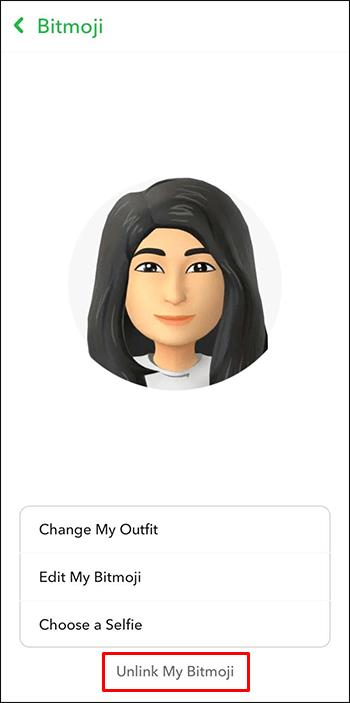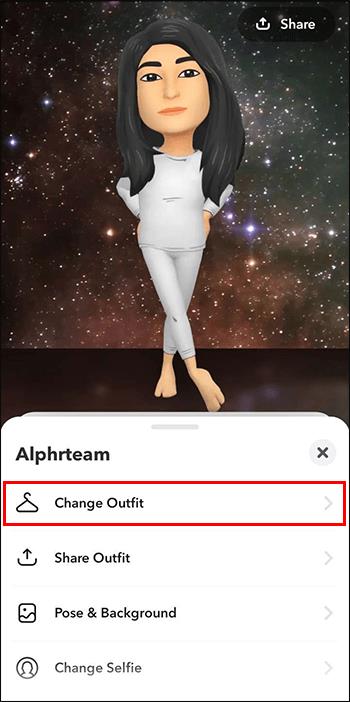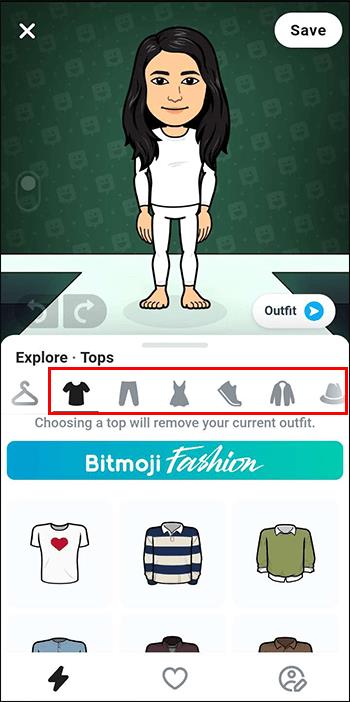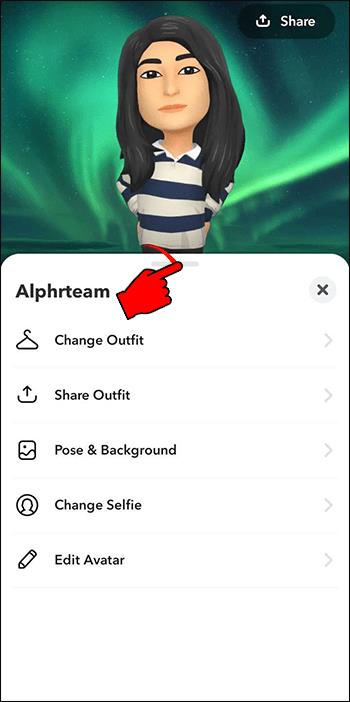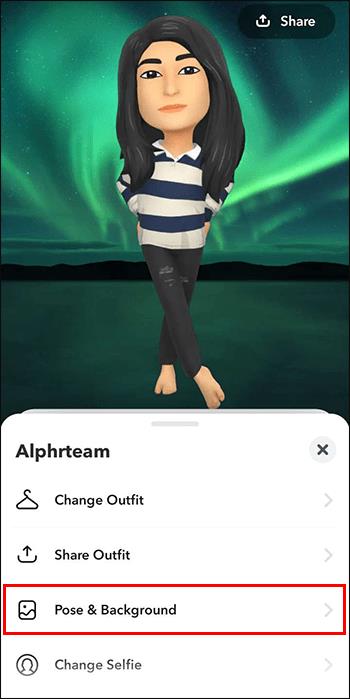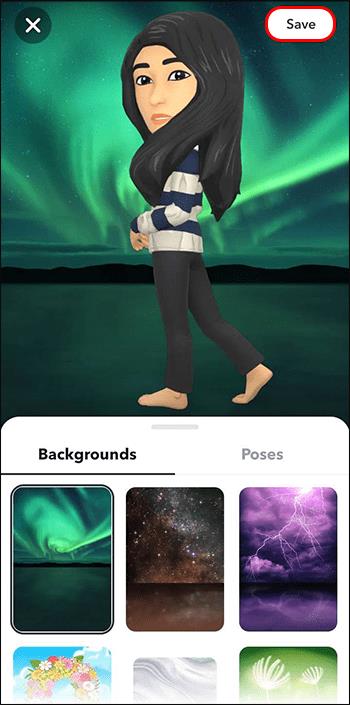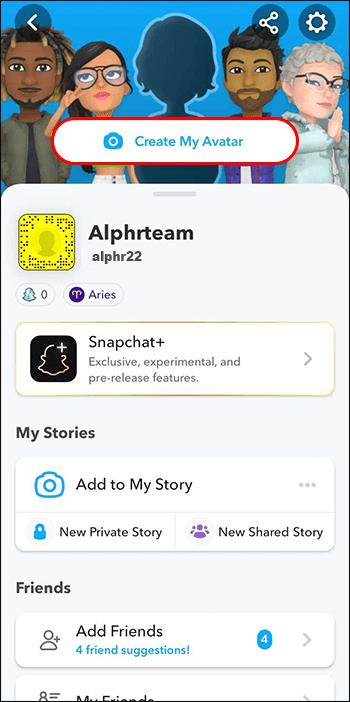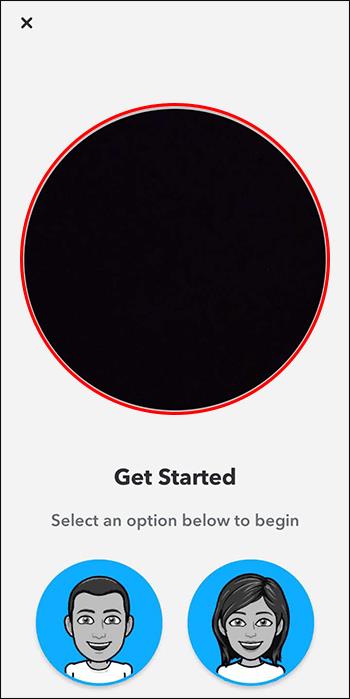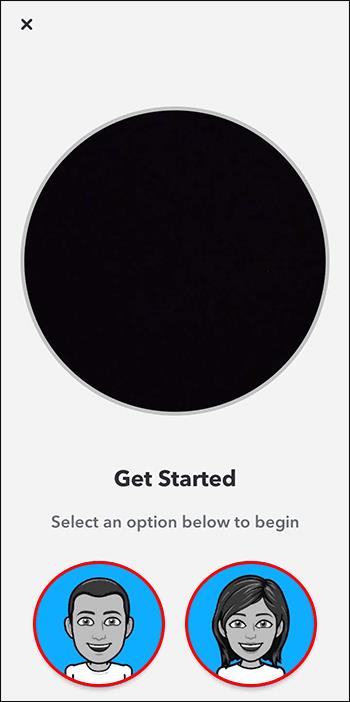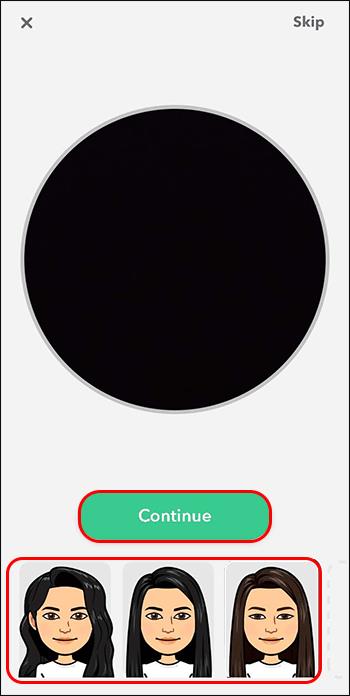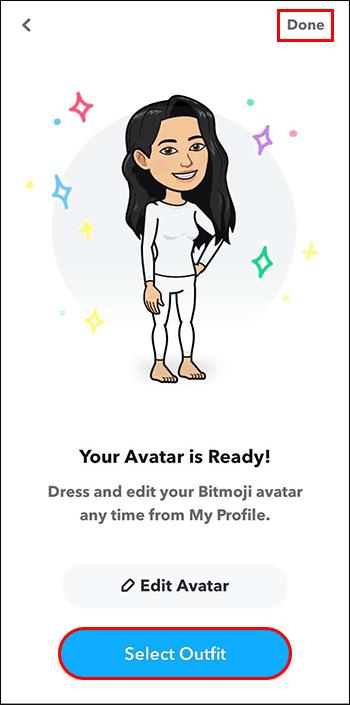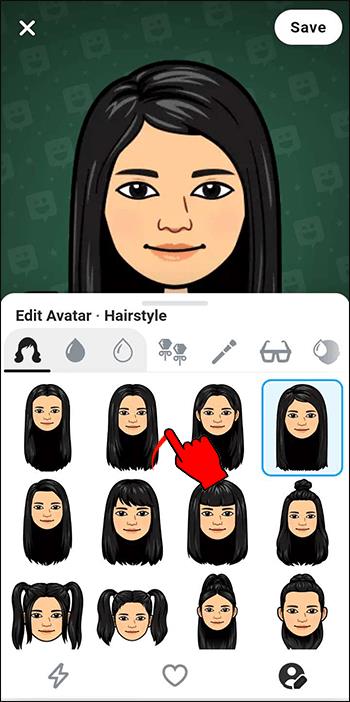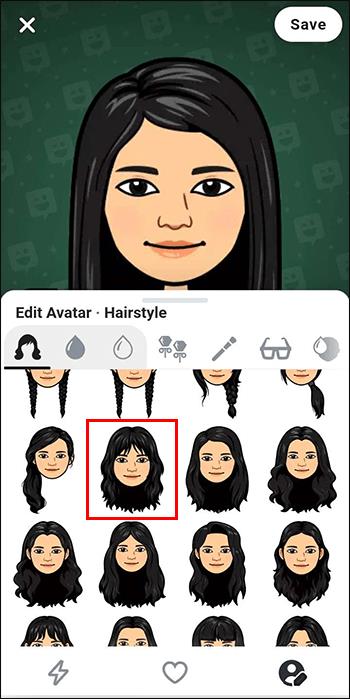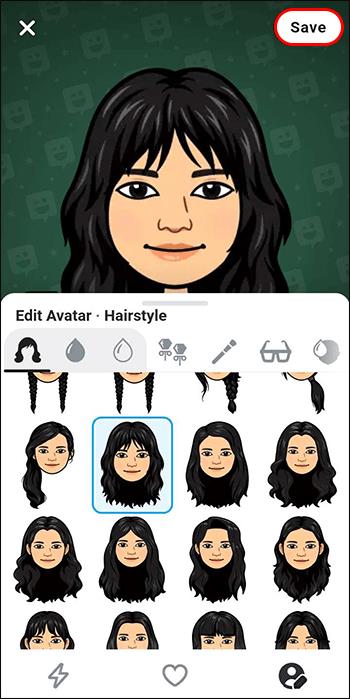3D Bitmoji je inovativní funkce od Snapchatu, která uživatelům umožňuje vytvořit jedinečnou digitální přítomnost, která přesně reprezentuje jejich osobnosti a zájmy. Zatímco však někteří uživatelé tuto novou funkci milují, protože je jejich zážitek ze Snapchatu poutavější, jiní ji považují za neatraktivní a zbytečnou.

Pokud patříte k uživatelům Snapchatu, kteří chtějí odstranit funkci 3D Bitmoji, jistě vás potěší, že platforma nabízí částečné řešení. Technicky neodstraňuje 3D Bitmoji; deaktivuje 3D efekt a vrátí se ke standardnímu 3D emoji. Pokračujte ve čtení a zjistěte, jak se efektivně zbavit 3D Bitmoji.
Jak se zbavit 3D efektu Bitmoji
Odstranění efektu 3D Bitmoji na Snapchatu je jednoduchý proces. Zde je návod, jak se to dělá:
- Spusťte aplikaci Snapchat.

- Stiskněte avatar nebo ikonu profilu Bitmoji v levém horním rohu stránky.

- Klepněte na tlačítko „Nastavení“ nebo ikonu ozubeného kola v pravém horním rohu stránky.

- Přejděte dolů na „Bitmoji“ a klepněte na něj. Měli byste vidět seznam možností souvisejících s vaším Bitmoji.

- V dolní nabídce stránky vyberte možnost „Unlink my Bitmoji“. Na obrazovce se objeví vyskakovací zpráva s žádostí o potvrzení vašeho rozhodnutí. Potvrďte kliknutím na „Odpojit“.
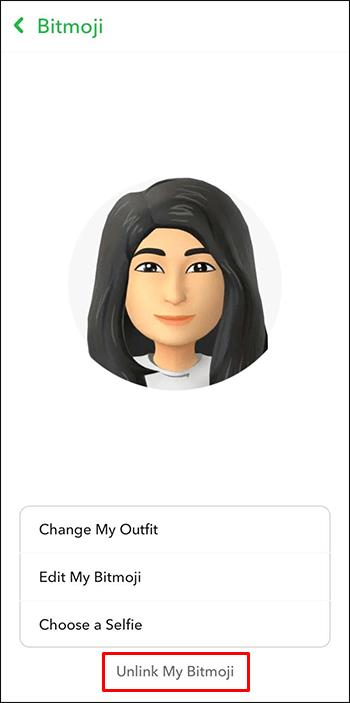
To je způsob, jak odstranit vaše 3D Bitmoji. Jednoduše jej odpojíte od svého účtu. Nesmaže se; můžete se k němu vrátit později, pokud se rozhodnete. V důsledku toho budou všechny vaše příběhy Bitmoji na Snapchatu také deaktivovány. Neexistuje způsob, jak odstranit 3D Bitmoji úplně, ale můžete alespoň využít funkci odpojení k odstranění z vašeho účtu.
Pokud se vám nelíbí vzhled vašeho 3D Bitmoji, můžete jej upravit. Ale pokud se vám to úplně nelíbí, můžete jej odpojit od svého profilu podle výše uvedených pokynů.
Jak upravit 3D Bitmoji
3D Bitmoji nelze z vašeho Snapchatu odstranit. Máte pouze dvě možnosti: upravit nebo zrušit propojení. Pokud se domníváte, že váš 3D Bitmoji je tolerovatelný a mohl by být vylepšen některými úpravami, upravte avatara podle následujících kroků:
- Přihlaste se do aplikace Snapchat na svém telefonu.

- Klepněte na ikonu profilu nebo avatar Bitmoji v levém horním rohu.

- Stiskněte svůj 3D Bitmoji avatar, který je viditelný na pozadí.

- Vyberte „Upravit avatar“. Nyní můžete upravit celé své 3D Bitmoji určením typu svého těla, typu obličeje, očí, vlasů a dalších. Vše je pro vás přizpůsobitelné.

Pokud chcete na svém avataru provést pouze malou změnu, vyberte možnost „Změnit oblečení“ nebo „Pose & Background“. Platforma poskytuje rozsáhlou knihovnu s více než 1200 kombinacemi různých pozic těla, gest, výrazů obličeje a pozadí.
Chcete-li změnit své oblečení na svém 3D Bitmoji avataru, postupujte podle následujících pokynů:
- Spusťte aplikaci Snapchat.

- Klikněte na ikonu svého profilu v levé horní části obrazovky.

- Klepněte na ikonu 3D Bitmoji a zobrazí se seznam funkcí přizpůsobení.

- Vyberte ikonu ramínka nebo „Změnit oblečení“. Tím se dostanete na stránku Outfit, kde můžete procházet a vybírat různé outfity pro svého 3D Bitmoji avatara.
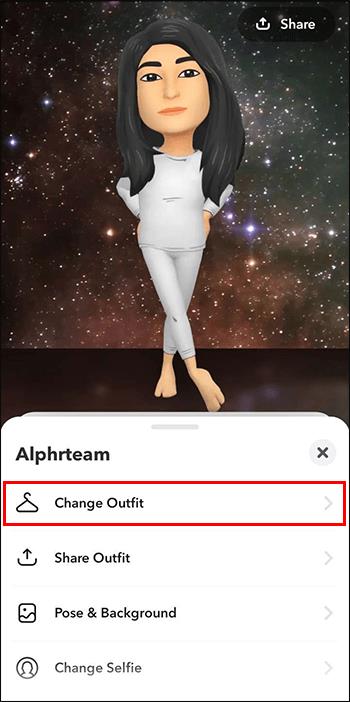
- Zatlačte na oblečení, které chcete použít.
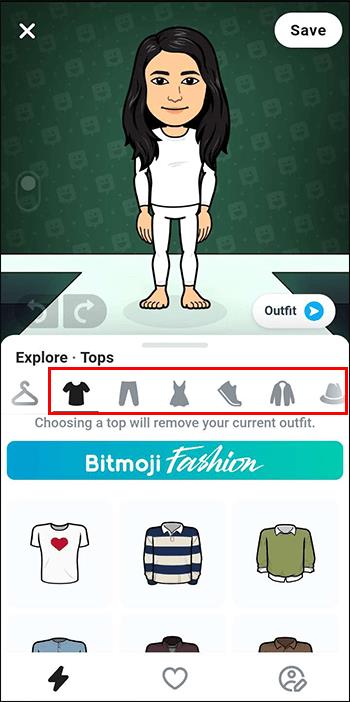
- Váš 3D Bitmoji avatar se brzy aktualizuje s novým oblečením.
Pokud chcete změnit pozici a pozadí svého 3D Bitmoji avatara, postupujte podle níže uvedených pokynů:
- Spusťte aplikaci Snapchat.

- Klepnutím na ikonu Bitmoji v levém horním rohu zobrazíte svůj profil.

- Přejetím prstem dolů na kartě profilu získáte úplný pohled na zobrazení 3D Bitmoji.
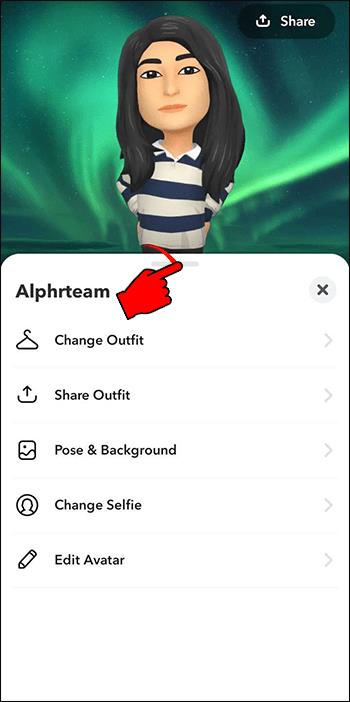
- Vyberte možnost „Pose & Background“.
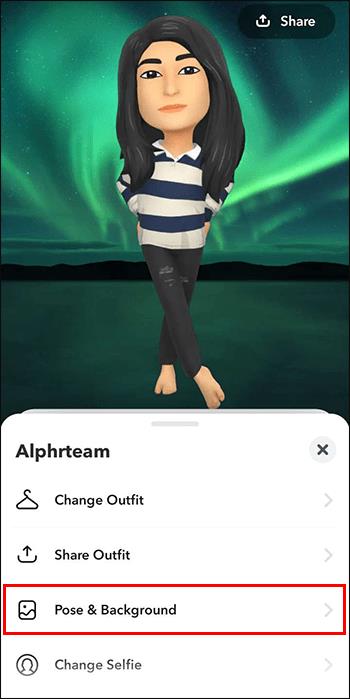
- Klepněte na kartu „Pózy“ a najdete mnoho různých pozic, které můžete použít na svůj 3D Bitmoji. Vyberte požadovanou pozici a klikněte na „Uložit“.

- Chcete-li změnit pozadí, klikněte na kartu „Pozadí“ a vyberte to, které nejlépe odpovídá vaší osobnosti nebo náladě. Stiskněte „Uložit“ pro potvrzení.
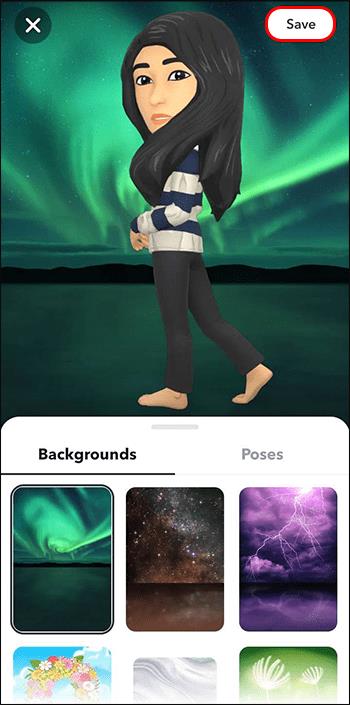
- Váš 3D Bitmoji avatar má nyní novou pózu a pozadí, jaké si přejete.
Můžete změnit Bitmoji zpět na 2D?
Bohužel, jakmile aktualizujete aplikaci Snapchat, nebudete moci přepnout zpět na 2D Bitmoji. Jak již bylo zmíněno, pokud nechcete používat 3D Bitmoji, můžete buď odpojit Bitmoji od Snapchatu, nebo upravit aktuálního avatara, aby vypadal atraktivněji.
Mnoho uživatelů Snapchatu vyjádřilo nespokojenost se vzhledem jejich 3D Bitmoji a obrátilo se na sociální média, aby vyjádřilo své stížnosti. Myslí si, že 3D avatar vypadá divně, a požádali Snapchat, aby se vrátil ke staré verzi. Někteří dokonce hrozili, že aplikaci přestanou úplně používat.
Přes veškerou kritiku namířenou proti 3D Bitmoji se zdá, že se Snapchat rozhodl ponechat jej jako výchozí.
Výhody používání 3D Bitmoji
I když používání funkce 3D Bitmoji může mít nevýhody, existují uživatelé, kteří ji považují za zábavnou a příjemnou z několika důvodů:
- Přizpůsobení: Pomocí 3D Bitmoji na Snapchatu můžete vytvořit více personalizovanou reprezentaci sebe sama, než jen 2D kreslenou postavičku. Díky tomu může být komunikace s přáteli nebo rodinou zábavnější a poutavější.
- Vylepšený výraz: 3D Bitmoji může zprostředkovat širší škálu emocí a výrazů a přidat hloubku a nuance do vašich interakcí s ostatními.
- Kreativní možnosti: Přidání 3D Bitmoji do Snapchatu otevírá uživatelům nové kreativní možnosti, včetně možnosti interakce s jejich Bitmoji v rozšířené realitě.
Pokud jste ve Snapchatu noví a chcete si vytvořit 3D avatara, postupujte takto:
- Otevřete na svém zařízení aplikaci Snapchat.

- Klepnutím na ikonu profilu v levém horním rohu otevřete stránku svého profilu.

- Klikněte na „Vytvořit mého avatara“ v horní části stránky.
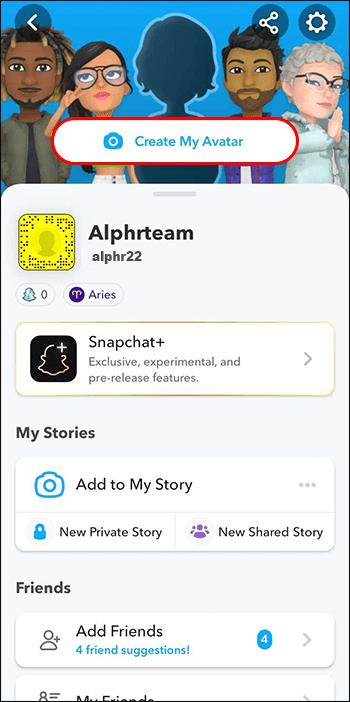
- Kamera se otevře, což vám umožní postavit se před ni.
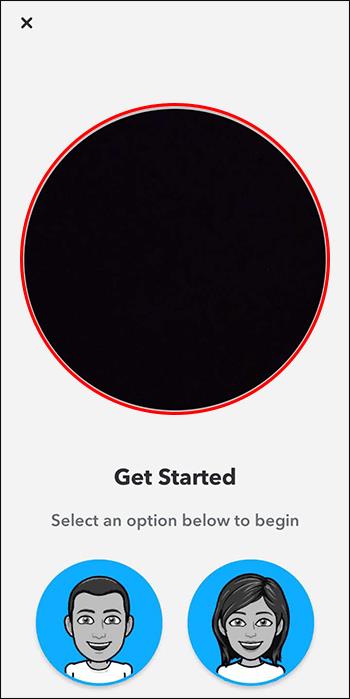
- Vyberte, zda se identifikujete jako muž nebo žena. Dále budete muset umístit svůj obličej do středu fotoaparátu.
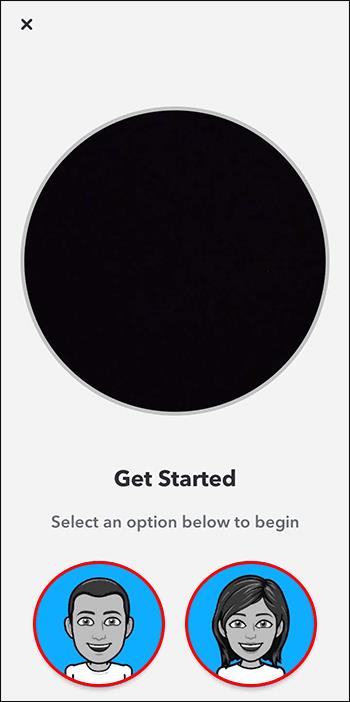
- Aplikace vám poskytne různé možnosti přizpůsobení vzhledu vašeho avatara. Vyberte libovolné možnosti, které odpovídají vašim preferencím, a poté klikněte na „Pokračovat“.
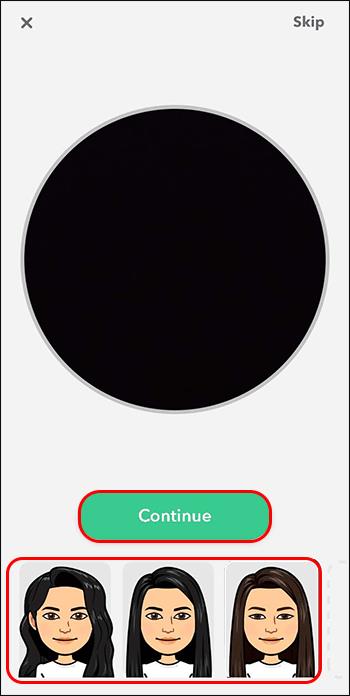
- Budete mít přístup k dalším možnostem dalšího přizpůsobení, jako je výběr oblečení pro vašeho avatara. Jakmile vyberete požadované možnosti, klepněte na „Hotovo“ a dokončete vzhled svého avatara.
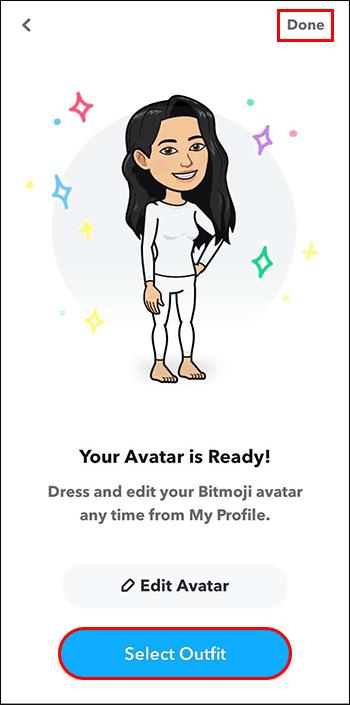
Jak aktualizovat svůj Bitmoji Avatar
Aktualizací svého Bitmoji avatara získáte přístup k nejnovějším možnostem přizpůsobení. S Bitmoji Deluxe si uživatelé mohou užít mnoho funkcí přizpůsobení, včetně stovek nových účesů (přes 190), různých barev na vlasy (jako balayage, split-dye, ombre a melíry), náušnic a piercingů a možností klobouků.
Při aktualizaci Bitmoji postupujte podle těchto pokynů:
- Spusťte na svém telefonu aplikaci Snapchat.

- Klikněte na ikonu profilu v levém horním rohu obrazovky.

- Klepnutím na ikonu ozubeného kola přejděte do „Nastavení“.

- Vyberte „Bitmoji“.

- Chcete-li spustit aktualizaci a získat přístup k novým funkcím přizpůsobení, vyberte možnost „Doporučeno“ nebo „Nový styl“.
Jak změnit specifické vlastnosti vašeho avatara
Bitmoji Deluxe vám umožní ještě více personalizovat avatara. Možnosti přizpůsobení zahrnují změnu tvaru obličeje, úpravu velikosti očí a dokonce i úpravu vzdálenosti mezi očima.
V podstatě to znamená, že uživatelé mají větší kontrolu nad vzhledem svého avatara v aplikaci, což jim umožňuje, aby byla jedinečnější a reprezentativnější.
Zde je návod, jak změnit rysy obličeje avatara:
- Přihlaste se do své aplikace Snapchat.

- Klepněte na ikonu profilu v levém horním rohu.

- Kliknutím na svůj avatar nebo přejetím prstem dolů otevřete nabídku přizpůsobení.

- Vyberte „Upravit avatar“.

- Možnosti úprav můžete procházet přejetím po panelu přizpůsobení.
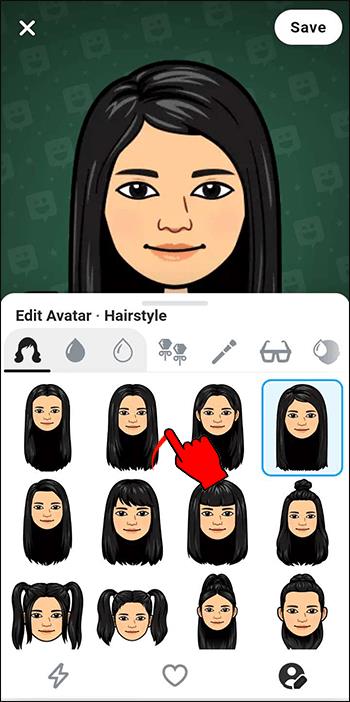
- Vyberte symbol funkce obličeje, který chcete změnit.
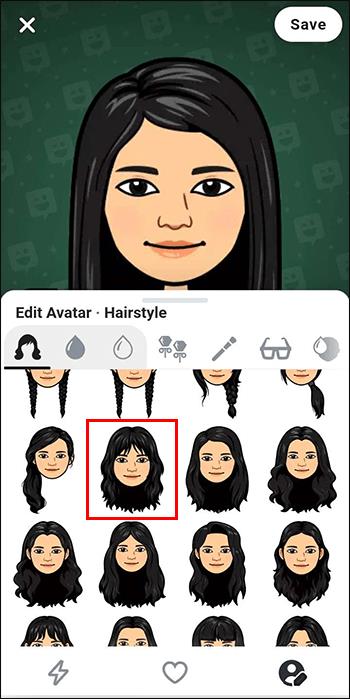
- Vyberte atribut, který vás nejpřesněji zobrazuje, a poté uložte svého avatara.
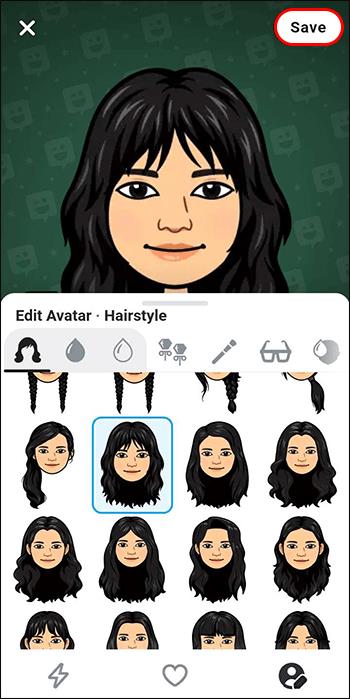
FAQ
Je možné, abych věděl, zda si někdo prohlédl můj Bitmoji?
Když někdo klepne na vaše Bitmoji, neobdržíte o tom upozornění. Klepnutím na něčí Bitmoji vám umožní zahájit s ním chat a zobrazit jeho poslední aktualizovanou polohu. Zobrazení nedávné aktivity prozkoumání vašich přátel je však upozorní na vaši akci.
Co je indikátor Rewatch na Snapchat's Stories?
Pokud jste odběratelem Snapchat+, budete mít přístup k funkci, která zobrazuje emotikony očí pod příběhy, které vaši přátelé znovu sledovali. Emoji očí označují počet přátel, kteří znovu sledovali váš příběh, spíše než celkový počet opakovaných zhlédnutí. Indikátor opětovného sledování navíc neodhalí, kteří přátelé znovu sledovali váš příběh.
Přijměte změnu
I když se zavedení 3D Bitmoji na Snapchat setkalo se smíšenými recenzemi, je nepopiratelně kreativní a dodává platformě nový rozměr personalizace a kreativity. Dokonce zahrnuje inkluzivitu tím, že umožňuje pózování na invalidním vozíku pro profil Snapchat.
Pro ty, kteří preferují klasickou 2D verzi, možnost přepnutí zpět neexistuje. Vzhledem k tomu, že je nepravděpodobné, že by se platforma vrátila k 2D Bitmoji, uživatelé možná budou muset najít starší verzi aplikace k instalaci. Uživatelé se však mohou svobodně vyjádřit, jakkoli se cítí pohodlně.
Jak se vám líbí 3D Bitmoji na Snapchatu? Co by podle vás měla společnost udělat, aby zlepšila své 3D Bitmoji? Dejte nám vědět v sekci komentářů níže.